編輯:安卓刷機技巧
之前給大家分享了有關索尼Xperia XA手機的強刷包,可是有一些機友把強刷包下載下來之後不知道如何操作,所以有必要在這裡整理一下索尼Xperia XA詳細的強刷教程供大家參考,這個也是很實用的,這個強刷的教程既可以當升級教程來用,也可以當救磚教程來用的,操作上也不算太復雜,都是一鍵刷入的,下面一起來看看操作吧。
准備工作:
1:確保手機能用usb數據線連接電腦,這個是必須的。
2:電腦上必須先安裝手機的驅動,如果沒有安裝驅動程序,點擊這裡下載索尼Xperia XA的手機驅動。
3:下載索尼Xperia XA的固件包,也就是強刷包,下載下來先放到電腦上。
4:下載索尼Xperia XA的刷機工具,下載下來放到電腦上就可以了。
開始刷入官方固件包:
1:把上面下載下來的強刷包在電腦上進行解壓,解壓出來一個文件夾,文件夾裡有咱們的FTF格式的強刷包,一會兒要用到。
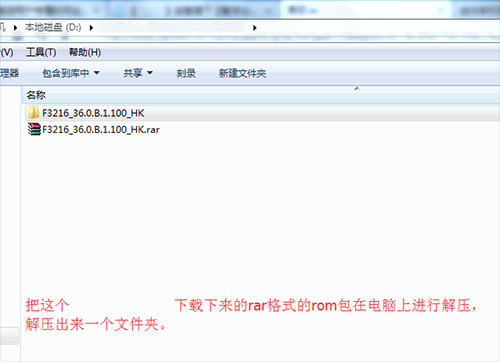
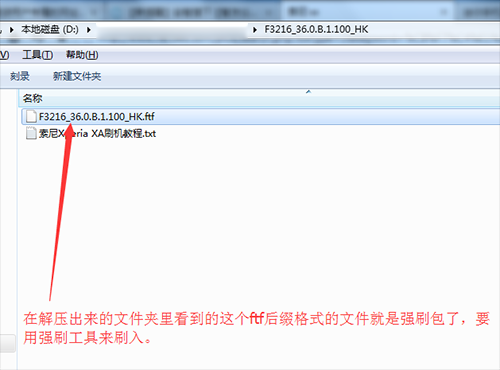
2:接著把上面下載好的FlashTool刷機工具包解壓在電腦上,然後直接雙擊安裝【flashtool-0.9.19.8-windows.exe】文件,安裝的過程中注意選擇安裝路徑,這個路徑要記住,不然的話一會兒找不到了。
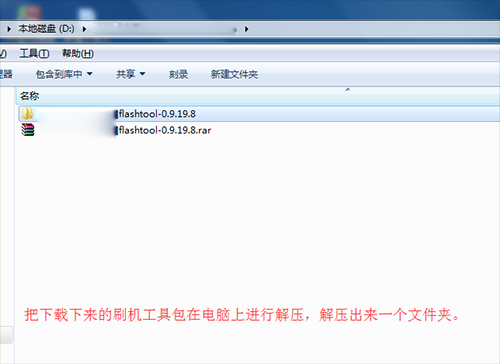
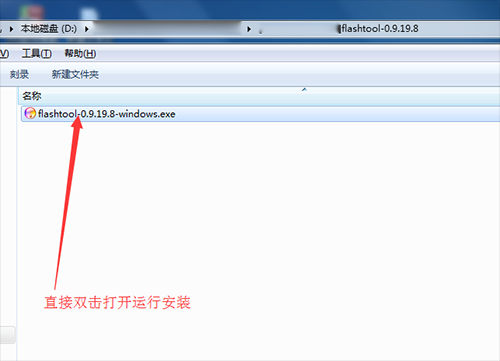
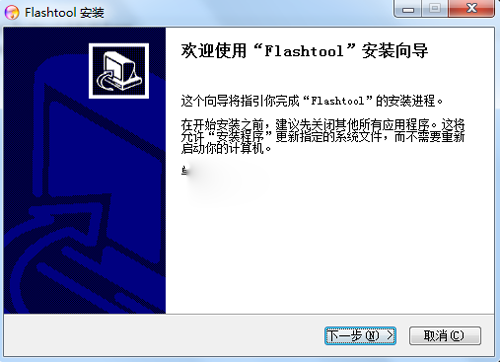
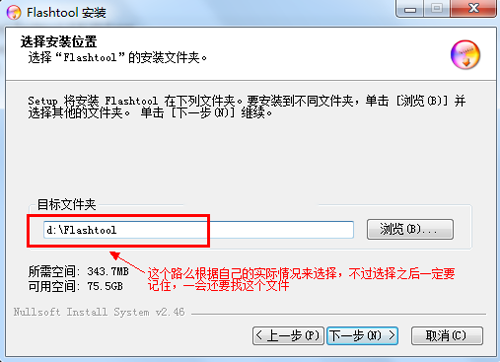
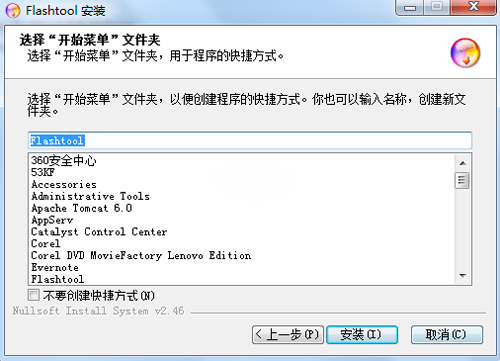
3:然後在你裝時的路徑裡找到FlashTool文件夾,打開Flashtool工具,點擊那個像閃電的圖標,選擇【強刷模式(綠燈)】這一項。
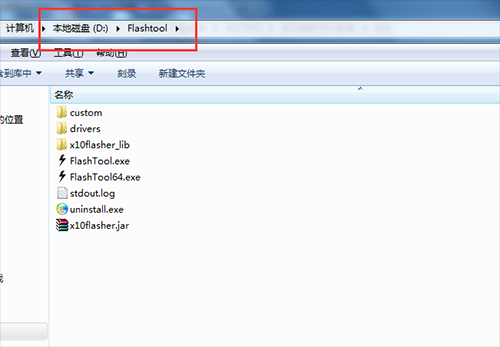
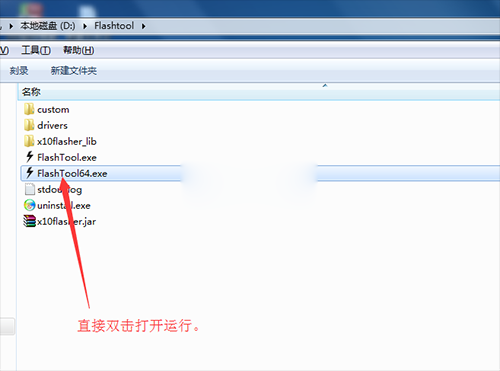
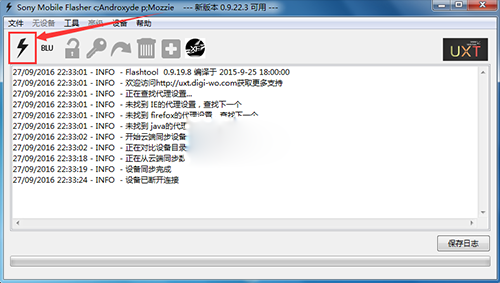
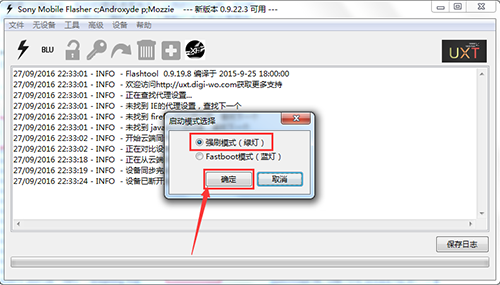
4:然後點擊【...】按鈕選擇剛才解壓出來的文件夾裡的FTF格式的文件,為了機器的干淨,請清空裡選擇所有,你也可以根據你的情況選擇,最後點擊最下面的【刷寫】按鈕即可。

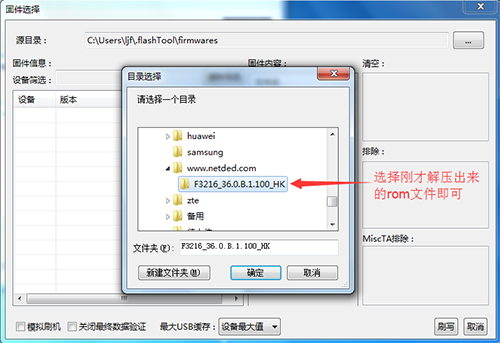
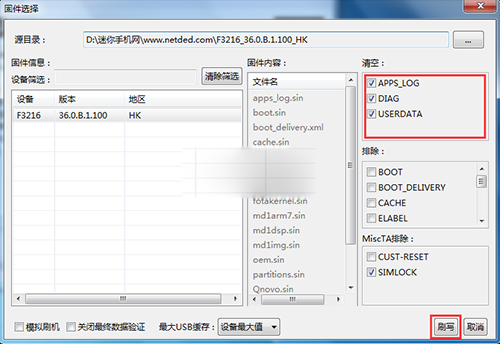
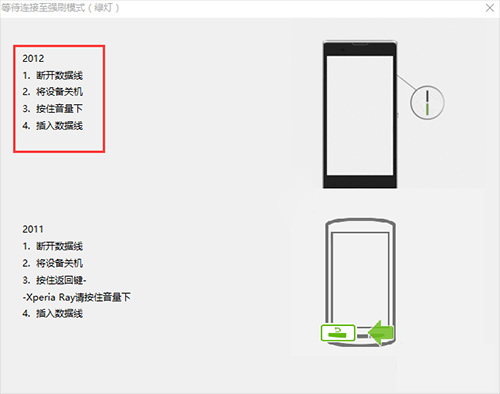
5:然後把手機關閉,按住手機的音量減後插入數據線,如果是台式機,建議插到機箱後面的USB口,並且不要使用USB延長線和HUB,軟件識別出手機後刷機軟件就會自動開始運行刷機了。
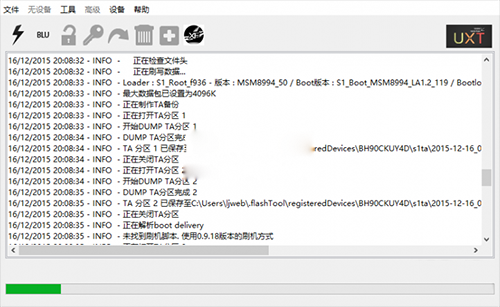
6:等待大約10分鐘刷機操作完成,可拔掉數據線開機。
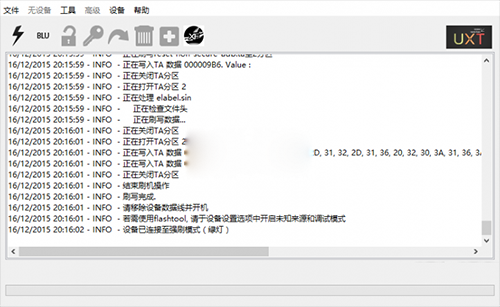
7:至此,所有刷機操作完成。
刷機網專注為您的Android安卓設備提供更便捷、快速、安全、健康的刷機服務,免費下載海量的最新刷機包,最詳細的刷機教程及各類刷機工具下載等,讓刷機變得如此簡單!
 I9082L恢復官方兼救磚技巧教程
I9082L恢復官方兼救磚技巧教程
三星I9082L刷機包下載:http://www.romzhijia.net/romlist/896_0_0_1_10 &nbs
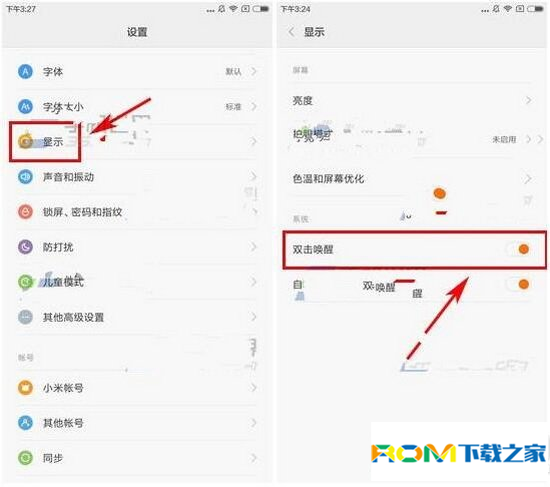 小米5s怎麼設置雙擊喚醒屏幕?
小米5s怎麼設置雙擊喚醒屏幕?
小米5s怎麼設置雙擊喚醒屏幕?激活屏幕通常是按電源鍵的,但也有更加的方法, 小編今天就帶來小米5s雙擊喚醒屏幕設置教程,一起來看看吧。 小米5s
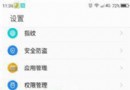 360N4S手機如何限制應用的自啟動?
360N4S手機如何限制應用的自啟動?
手機下載了各類軟件之後就會出現頻繁的自啟動的現象,有時候一連接wifi什麼都沒做就彈出各種各樣的信息,很是煩人,下面小編就為大家介紹360N4S手機如何限制應用的
 聯想P770卡刷刷機教程(第三方ROM)
聯想P770卡刷刷機教程(第三方ROM)
聯想p770雖然是一款比較老的機器了,但是擁有的用戶群還是不少的。在和大家分享了眾多的P770第三方ROM後,繼續為大家分享P770卡刷刷機教程。這次刷機的教程是用第三方